Wix Studio: Otomasyonlarınızı Oluşturma ve Yönetme
4 dk.
Bu makalede
- Otomasyon yapısı
- Otomasyon oluşturma
- Otomasyonlarınızı yönetme
- E-posta otomasyonu istatistiklerini görüntüleme
İş akışlarını basitleştirmek ve tekrarlayan görevleri otomatikleştirerek zamandan tasarruf etmek için Wix Studio'daki otomasyonları kullanın. Yeni otomasyon oluşturucu ile ajansınız genelinde işbirliğini ve verimliliği artırmanızı sağlayacak çalışma alanı düzeyinde otomasyonlar oluşturabilir ve yönetebilirsiniz.
Çalışma alanı düzeyinde otomasyonlara örnekler:
- Müşterilerinize vadesi yaklaşan veya geçen faturalarla ilgili otomatik olarak hatırlatma e-postaları gönderin.
- Yeni bir müşteri adayı gibi belirli durumlara göre ekibinize görevler atayın.
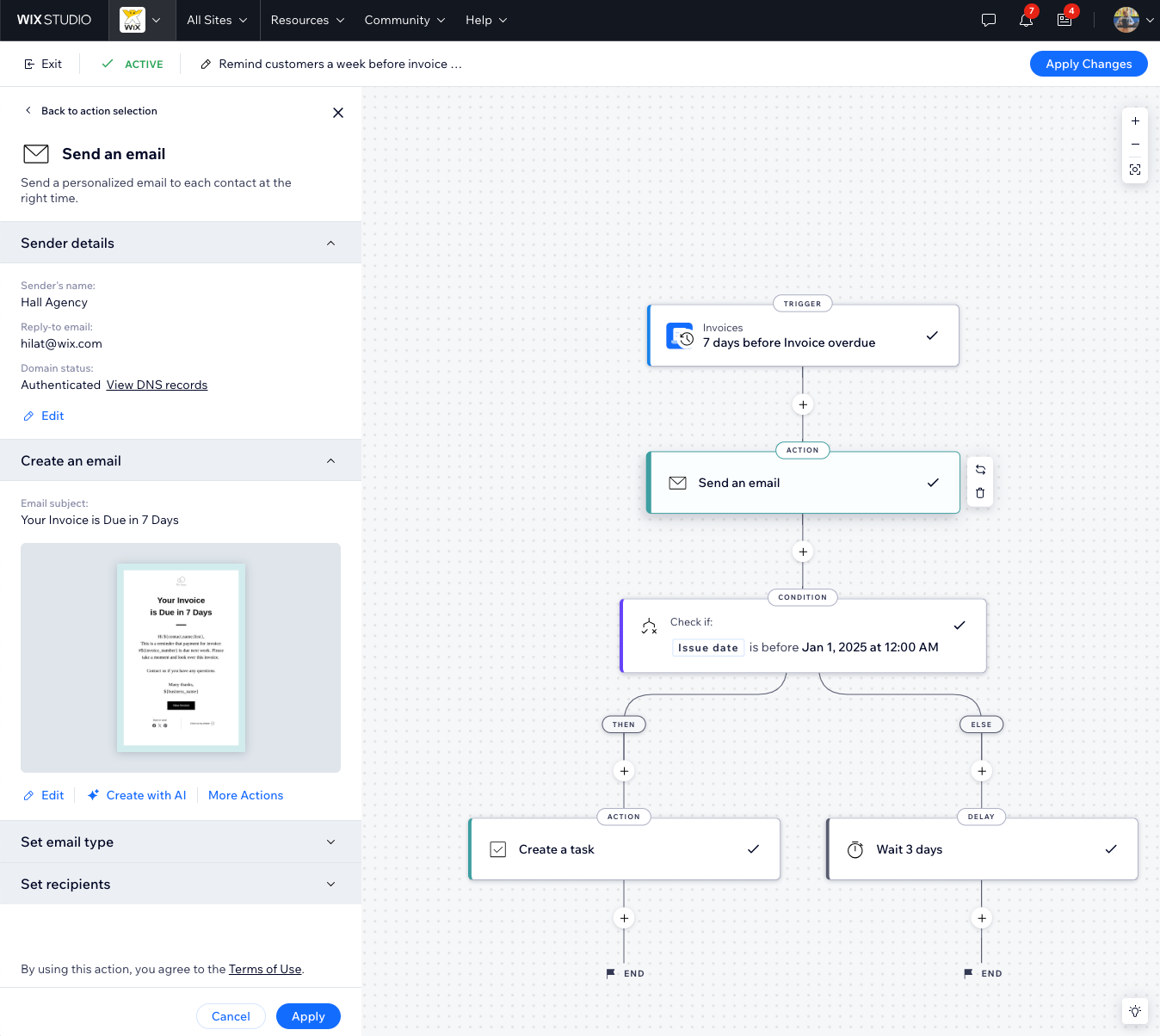
Müşterileriniz için otomasyonlar oluşturun:
Terk edilmiş sepetlere ilişkin hatırlatmalarda bulunmak veya sipariş veren müşterilere teşekkür mesajları göndermek gibi site düzeyinde otomasyonları doğrudan sitenizin kontrol panelinden oluşturabilirsiniz. Site düzeyinde otomasyon oluşturma hakkında daha fazla bilgi edinin ve ilgili Wix Studio Academy eğitimimize göz atın.
Otomasyon yapısı
Tüm otomasyonlar bir tetikleyici ve bir eylem etrafında yapılandırılır. Tetikleyici sizin belirlediğiniz bir yanıt eylemini (ör. e-posta gönderme, görev oluşturma, iş akışı kartını taşıma, vb.) başlatan olaydır. Eylemin tetikleyiciden hemen sonra gerçekleşmesini sağlayabilir veya iş akışını optimize etmek amacıyla gecikmeler veya koşullar ekleyebilirsiniz.
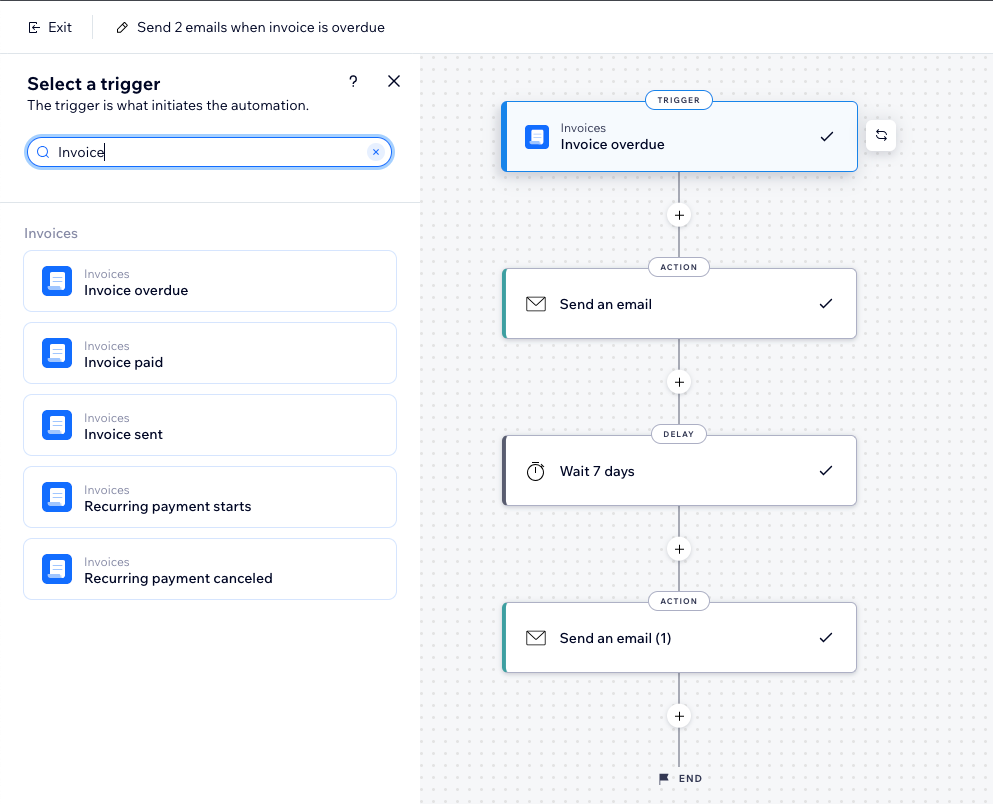
Otomasyon oluşturma
Sıfırdan bir otomasyon oluşturun veya önerdiğimiz otomasyonlardan birini seçin. Ödeme yapan veya fiyat teklifini kabul eden müşterilere 'teşekkür' e-postaları göndermek, müşterileri yaklaşan veya vadesi geçmiş faturalar hakkında bilgilendirmek, etkinliklere göre ekibinize görevler atamak için otomasyonları kullanın.
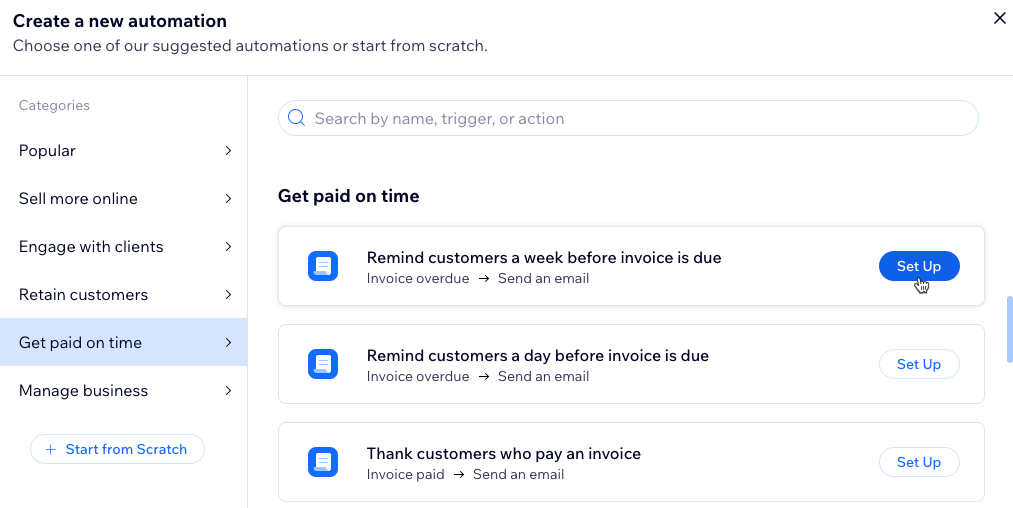
Bir otomasyon oluşturmak için:
- Wix Studio çalışma alanınızdaki CRM ve Müşteri Faturalandırma sayfasına gidin.
- Otomasyonlar sekmesine tıklayın.
- Sağ üst köşedeki + Yeni Otomasyon seçeneğine tıklayın.
- Otomasyonunuzu nasıl oluşturacağınızı seçin:
- Sıfırdan: Boş bir otomasyon şablonuyla başlamak için Sıfırdan Başla'ya tıklayın.
- Önerilen otomasyon: Kategorileri veya arama çubuğunu kullanarak ilgili otomasyonu bulun. Ardından otomasyonun yanındaki Kur'a tıklayın.
- Otomasyonunuza bir başlık ekleyin.
- Tetikleyiciyi ve eylemi ayarlayın.
Not: Mevcut ayarlar seçtiğiniz tetikleyiciye bağlı olarak değişir. - (İsteğe bağlı) Adım eklemek için + simgesine tıklayın:
- Eylem: Otomasyona başka bir eylem ekleyin.
- Gecikme: Adımlar arasına bir gecikme ekleyin.
- Koşul: Akışı sürdürmek için bazı kriterler tanımlayarak kompleks akışlar oluşturun.
- ÖYLEYSE yolunda, otomasyon akışı yalnızca koşul sağlandığında devam eder.
- Koşul sağlanmadığında ne olacağını tanımlamak için bir DEĞİLSE yolu belirleyebilirsiniz.
- Sağ üstteki Aktifleştir'e tıklayın.
Otomasyonlarınızı yönetme
Tüm otomasyonlarınızı Wix Studio çalışma alanınızın Otomasyonlar sekmesinden görüntüleyin ve yönetin. Otomasyonlarınız iki ayrı sekmede gösterilir: Kendi oluşturduğunuz veya özelleştirdiğiniz otomasyonların listelendiği Sizin oluşturduklarınız sekmesi ve yüklü uygulamalar aracılığıyla otomatik olarak eklenen otomasyonların listelendiği Sizin için kurulanlar sekmesi. İş akışlarınızı optimize etmek için otomasyonları gerektiği gibi düzenleyebilir, çoğaltabilir, yeniden adlandırabilir veya devre dışı bırakabilirsiniz.
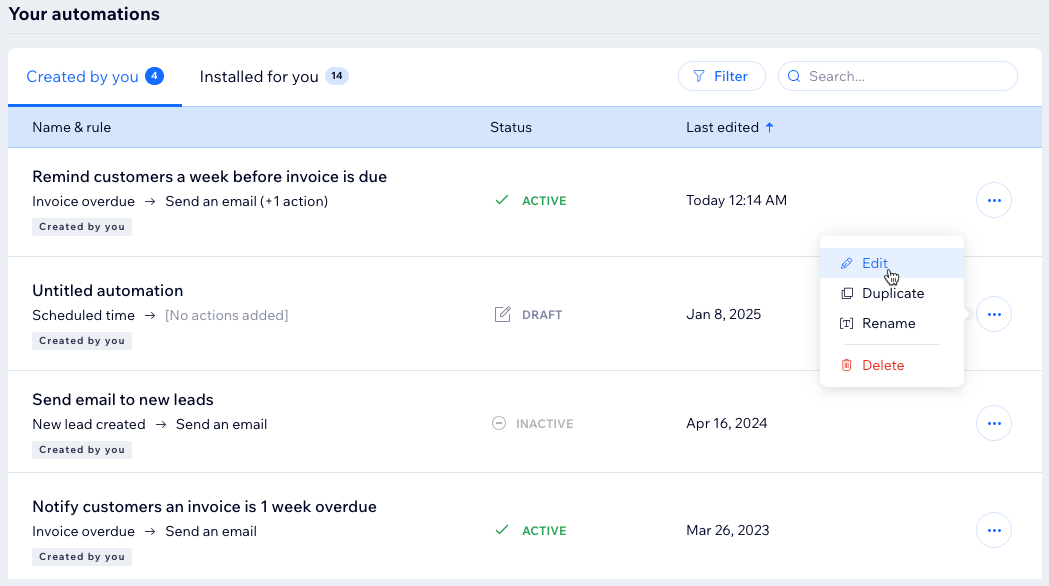
Otomasyonlarınızı yönetmek için:
- Wix Studio çalışma alanınızdaki CRM ve Müşteri Faturalandırma sayfasına gidin.
- Otomasyonlar sekmesine tıklayın.
- Otomasyonlarınız bölümünde tüm otomasyonlarınızı iki ayrı sekme altında görürsünüz:
- Sizin oluşturduklarınız: Otomasyonlar sayfanızdan veya doğrudan bir uygulama üzerinden bizzat oluşturduğunuz, aktif olan/olmayan tüm otomasyonlar.
- Sizin için kurulanlar: Uygulamaları yüklediğinizde otomatik olarak oluşturulan, aktif olan/olmayan tüm otomasyonlar.
- (İsteğe bağlı) Otomasyon özetini, son tetiklenme tarihini ve toplam tetiklenme sayısını görüntülemek için ilgili otomasyona tıklayın.
İpucu: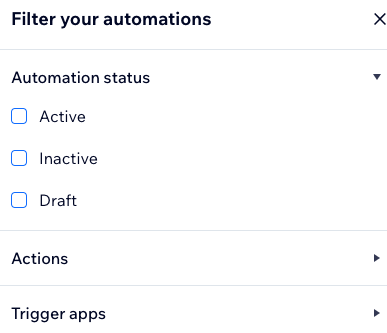
İpucu: Yalnızca aktif olan/olmayan otomasyonları veya yalnızca belirli tetikleyiciler/eylemler içeren otomasyonları görüntülemek için Filtreler'e tıklayın.
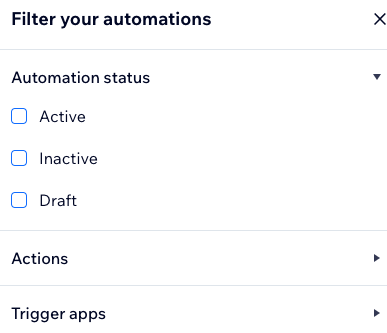
E-posta otomasyonu istatistiklerini görüntüleme
Teslimat oranları, görüntülenmeler, tıklanmalar, geri dönmeler ve spam raporları dahil olmak üzere, "E-posta gönder" eyleminin kullanıldığı otomasyonlara dair tüm istatistikleri görüntüleyin.
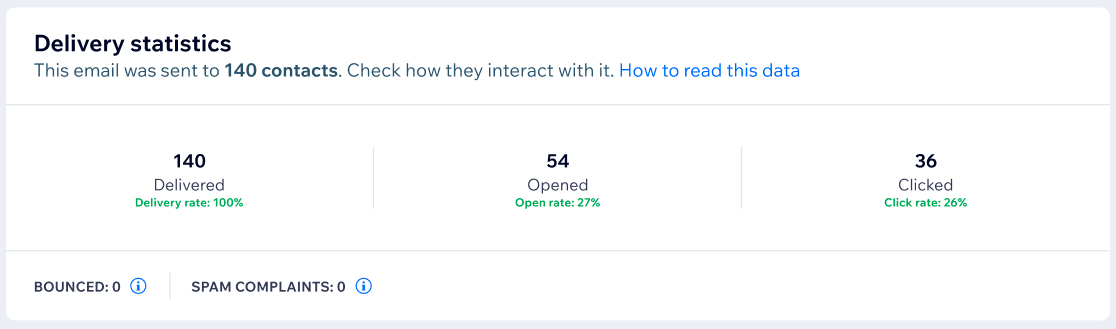
E-posta gönderen otomasyonların istatistiklerini görüntülemek için:
- Wix Studio çalışma alanınızdaki CRM ve Müşteri Faturalandırma sayfasına gidin.
- Otomasyonlar sekmesine tıklayın.
- Sayfanın altındaki Otomasyonlarınız bölümüne gelin.
- İlgili otomasyonun üzerine gelin ve Diğer Eylemler simgesine
 tıklayın.
tıklayın. - E-posta pazarlama istatistiklerinizi görüntülemek için E-posta İstatistikleri'ne tıklayın.

